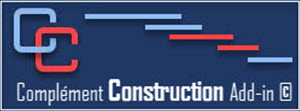- Détails
- Clics : 217
Maintenant que l’échéancier de référence est complet, enregistrer la planification de référence qui permettra de garder celle-ci et de comparer les travaux lorsque l’on fera le suivi et les mises à jour.
Les données seront gardées dans les champs Début de référence et Fin de référence et Durée de référence ainsi que Travail et Coût de Référence si vous en avez indiqué.
Attention, Ms Project ne garde pas les liens de référence.
Vous pouvez aussi ajuster la mise en forme pour voir:
Le chemin critique
Formater l'échelle de temps du diagramme de Gantt
Formater les barres et textes du diagramme de Gantt
Ajouter un logo de compagnie
etc.
- Détails
- Clics : 206
Maintenant que notre échéancier est complet et conforme au niveau des activités ainsi que des liens permettant son calcul, il faudra aussi qu’il respecte les exigences contractuelles.
- Ajuster la durée du projet
Il faudra souvent ajuster la durée du projet suivant que notre échéancier nous montre une durée plus courte, idéale ou plus longue que prévue.
Vous pouvez utiliser le bouton Suivre Fin du Groupe Groupe ANALYSE de l'onglet Construction pour voir comment vos ajustements impacte votre échéancier.
Voici les étapes pour ajuster la durée d’un projet :
Vérifier les contraintes critiques
Ajuster les durées des activités d’approvisionnement critiques. ( toutes – octroi jusqu’à la fabrication)
Ajuster la logique d’exécution du projet
Ajuster les durées des activités critiques
- Ajuster les coûts ou les risques
Il faudra aussi exécuter le projet dans les délais contractuels au meilleur coût possible
Ici nous pourrons au-delà des séquences logique ou idéale, reporter certains travaux, ou les avancer pour nous permettre par exemple de ne pas être en condition d’hiver qui nous occasionneraient des coûts et une durée plus longue pour exécuter l’activité. Par exemple la maçonnerie qui selon une logique de construction pourrait se faire tout de suite après l’enveloppe du bâtiment, mais si nous tombons en condition d’hiver alors il serait peut-être judicieux d’attendre au printemps pour l’exécuter, on rajoute alors une contrainte d’hiver qui sera appliqué comme prédécesseur à l’activité de maçonnerie.
- Détails
- Clics : 196
Avec le complément Construction, vous avez le bouton Vérifier l’échéancier dans le groupe Analyse qui permet de vérifier d’un seul coup plusieurs erreurs qui pourraient compromettre la conformité d’un échéancier.
Il restera à vérifier que la séquence de construction est logique.
- Détails
- Clics : 206
Vous pouvez affecter des calendriers différents pour certaines activités nécessitant des horaires de travail différents.
Vous pouvez aussi créer et affecter des calendriers de type météo pour des activités tributaires de la température et/ou de précipitations ou des calendriers pour des sous-traitants.
- Détails
- Clics : 212
Avec le complément Construction, vous pouvez facilement intégrer tous les dessins d'atelier, fiches et échantillons requis dans votre échéancier.
Ceux-ci sont plus important à ajouter à votre échéancier car souvent ce sont eux qui peuvent avoir des délais de fabrication ou de livraison ainsi que des approbations des consultants plus longs que prévus.
Vous devez les intégrer lorsque vous avez complété votre section Construction et avez affecté vos intervenants, car avec le complément Construction nous nous servons de vos intervenants pour établir une liste préétablies pour les entrepreneurs spécialisés (groupe ES et FO du tableau des ressources) et pour vos consultants (groupe CO du tableau des ressources).
Il faudra suivre les étapes indiquées ici-bas.
- Il faut en premier lieux créer votre Classeur Excel. Dans l’Onglet Construction, commencer en cliquant sur le Bouton Créer Classeur Excel
- Inscrire les Dessins d’atelier dans le fichier Excel créer précédemment. Voir les informations du bouton Créer Classeur Excel
- Importer le fichier Excel des Dessins d’atelier dans l’échéancier, utiliser le bouton Importer dessins du Groupe Dessins d'atelier du complément Construction.
- ici vous pourrez lier les activités de fabrication/livraison avec une activité de construction où le faire plus tard lorsque vous avez fini l'importation ou le pour le faire voir plus tard avec le bouton Lier à Construction du Groupe Dessins d'atelier de l'onglet Construction.
Le complément Construction créé pour vous un affichage pour suivre vos dessins d'atelier plus facilement, vous pouvez faire afficher cette vue avec le bouton Affichage DA du groupe Dessins d'atelier de l'onglet Construction ou en allant chercher directement l'Affichage dessins d'atelier.
Pour voir comment changer d'affichage: